Плагины от Topaz Labs
Один из моих любимых наборов плагинов для Photoshop и Lightroom — это продукты от компании Topaz Labs: тут есть все и на любой вкус. )) И самый лучший, по моему мнению, шумодав Topaz Denoise, и прекрасный инструмент по тоновой и цвето- коррекции Topaz Adjust, и очень интересный корректор деталей Topaz Detail, и новый инструмент Topaz InFocus, который еще предстоит изучить.
Установка в Photoshop любого из этих и других плагинов от Topaz Labs стандартная и понятная: качается установочный файл с оффсайта или другого ресурса (с учетом своей системы), запускается и плагины устанавливаются на компьютер, после чего появляется доступ через стандартное меню Filter. C Lightroom же тут все немного, но сложнее. Вернее — нужна дополнительная короткая установка и настройка.
Первое, что отличает Topaz от других продуктов — тут нет отдельных установочных программ, написанных специально для Lightroom. Сами плагины абсолюто те же, что и для Photoshop. Поэтому первое, что нужно сделать — это именно установить выбранный набор продуктов от Topaz. Причем, по идее, здесь даже Photoshop не требуется — все они самостоятельные программы, которые устанавливаются и могут работать полностью автономно. Однако, этот нюанс я опробовать не могу, потому как сносить Photoshop ради такой пробы считаю излишним.
Fotografia na Prática: Testamos o Topaz Sharpen AI
Внедрение же плагинов в Lightroom происходит при помощи дополнительной бесплатной пограммки Fusion Express, которую так же можно скачать с сайта производителя (все ссылки на закачки приведены в конце этого поста).
Итак, у вас есть установленный плагин или набор плагинов от Topaz. Есть скачанный файл Fusion Express. Теперь можно приступать к установке и настройке их в Lightroom (описание актуально для Windows, на Mac могут быть свои нюансы, которых я могу не знать из-за отсутствия оного).
1. Запускаете установку Fusion Express (topazfusionexpress.exe).
2. После этого открываете Lightroom и заходите в настройку сторонних приложений: Edit -> Preferences -> вкладка External Editing. Тут нас интересует раздел Additional External Editor:
3. Нажимаете на кнопку Choose и находите файл tlfusionexpress2.exe в следующей папке: C:Program FilesCommon FilesTopaz Labs. Выбираете его:
4. После нажатия Ок программа Lightroom готова к работе с плагинами Topaz Labs. Для этого выбираете нужный файл, кликаете на него правой кнопкой мыши, далее Edit In -> Edit in tlfusionexpress2.exe:
5. Далее выскакивает стандартное окошко выбора формата и к чему применять изменения. В зависимости от того, корректировался ли до этого файл в Lightroom или нет, Вы можете изменять оригинал, копию без обработки или копию с применением обработки Lightroom:
5. Выбираете нужные установки и жмете Edit. После этого происходит запуск Fusion Express и появляется окно выбора плагина, где вы можете воспользоваться одним из установленных у Вас вариантом (список ву этом окне зависит от того, какие плагины установлены на компьютер):
7. После выбора нужно плагина (например, Adjust 4) жмете Run и Fusion Express запускает его в отдельном окне.
ВАЖНО. Плагины от Topaz Labs в Lightroom не воспринимают русские названия папок и после этого шага выдают, в таком случае, ошибку. Побороть можно ТОЛЬКО одним способом: просмотреть весь путь, где хранится редактируемое изображения, и заменить русские названия папок на английские. Иначе — никак. ((
Надеюсь, вам эти плагины понравятся так же, как и мне. ))
Офф. страница плагинов: Topaz Labs
— Плагины платные с триальным периодом 30 дней
— Fusion Express для Lightroom (Apeture, Elements) бесплатный
Платформа: Win | Mac
Fusion Express — скачать
Ссылки на описание плагинов (на английском) и закачку триалов:
Topaz Adjust | описание | скачать (win 32/64)
Topaz Denoise| описание | скачать (win 32/64)
Topaz Simplify | описание | скачать (win 32/64)
Topaz Detail | описание | скачать (win 32/64)
Topaz Remask| описание | скачать (win 32/64)
Topaz Infocus| описание | скачать (win 32/64)
Topaz Clean| описание | скачать (win 32/64)
Topaz Dejpeg| описание | скачать (win 32/64)
Ключ для триала в 30 дней можно получить на странице закачки плагинов: перейти
Запись опубликована Lightroom в жизни фотографа.Вы можете оставить комментарии здесь или тут
Источник: crokogen.livejournal.com
Topaz Photo AI – фоторедактор на основе искусственного интеллекта
Разработчик программ для обработки изображений, компания Topaz Labs , представила новый фоторедактор Topaz Photo AI , который объединил в себе три инструмента, которые ранее работали в качестве отдельных приложений – инструмент снижения цифрового шума Denoise AI, повышения резкости Sharpen AI и масштабирования Gigapixel AI. Как несложно догадаться из аббревиатуры AI, программа работает на основе искусственного интеллекта. Стоит Topaz Photo AI $200.
Topaz Photo AI
Вступительный абзац этой новостной заметки вместил в себя всю новость. Осталось добавить, что в программе в той или иной мере реализована та самая кнопка “ сделай мне красиво ”, про которую мы говорили совсем недавно в новости про ON1 . Функция называется «Автопилот», разработчик говорит, что умные алгоритмы анализируют изображение и автоматически применяют настройки шумоподавления, повышения резкости и нивелируют артефакты после изменения масштаба. Пользователь смотрит на результат и либо говорит “вау”, либо вносит правки при помощи инструментов приложения, после чего говорит “вау” и публикует фото. По крайней мере, именно такой сценарий развития событий задуман разработчиками компании.
Немаловажен тот факт, что программа может выступать в качестве плагина для Adobe Lightroom Classic, Adobe Photoshop и Capture One, и здесь пользователю доступны все инструменты, включая тот самый “автопилот”. Например, можно внести базовую тоновую коррекцию в Lightroom, после чего отправить фото в Topaz Photo AI, обработать, и результат обработки вернуть в Lightroom в виде файла DNG. Точно так же можно поступить и с другими совместимыми приложениями.
Topaz Photo AI работает с компьютерами MacOS и Windows, одна лицензия стоимостью $200 разрешает использовать программу на двух компьютерах.
Презентация Topaz Photo AI
Автор этих строк в новости про ON1 говорил о волшебной кнопке наполовину в шутку, наполовину всерьёз, однако изучив сегодняшнюю новость от компании Topaz Labs и посмотрев примеры работы программы на сайте компании, почему-то стало грустно. Неужели я был прав, и время “волшебной кнопки” пришло? Остаётся надеяться, что умопомрачительные примеры, приведённые на страницах сайта – хороший маркетинг, и что при художественной обработке своих фотографий мы по-прежнему будем пользоваться своей головой, своим уникальным видением мира, красоты и гармонии, и не полагаться на разные “автопилоты”. Или не будем?
Источник: dzen.ru
Плагин Topaz Clarity – внесем-ка ясность в наши фото
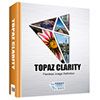
Известный производитель программ для обработки цифровых изображений Topaz Labs анонсировал новый плагин для обработки фото Topaz Clarity, который позволяет бережно и аккуратно повышать контраст без появления артефактов, ореолов и шума. Обычно фотографам для повышения контраста без ущерба для качества картинки приходится делать много трудоемких манипуляций со слоями или работать инструментами выделения для достижения нужного эффекта, – уникальная технология плагина Topaz Clarity позволяет качественно обработать то или иное фото буквально за пару щелчков мыши.
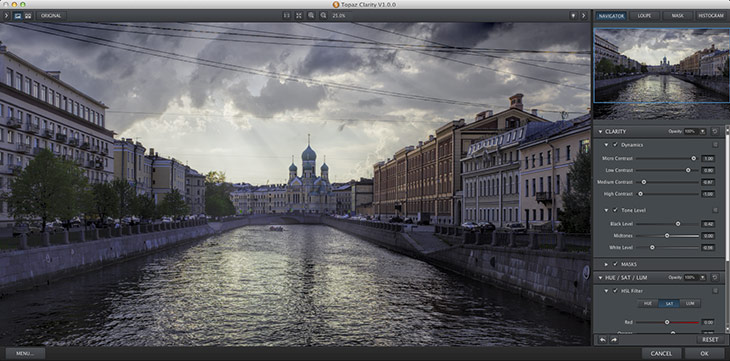
Clarity переводится на русский язык как «ясность». В русском языке этот термин почти никак не связан с фотографией – сложно сказать, какая фотография более «ясная», а какая менее. Однако, видимо, у англичан этот термин более применим к фото: британские словари толкуют термин «clarity» как «clearness or lucidity of understanding», то есть «четкость или ясность понимания», а такую трактовку уже гораздо легче привязать к фотографии.
Впервые инструмент Clarity появился в Adobe Lightroom 1.1 и Adobe Camera RAW, позднее он обосновался во многих программах по обработке изображений. И везде он выполняет одну и ту же функцию – Clarity отвечает за микроконтраст фотографии, то есть за контраст в небольшом радиусе от каждой точки каждого контрастного объекта. При увеличении силы действия движка микроконтраст становится сильнее, создавая подобие повышения контурной резкости, при уменьшении микроконтраст становится слабее, создавая некую дымку, эффект тумана или легкого размытия. При этом общий контраст всего изображения как правило остается неизменным.
“Философия компании Topaz Labs всегда основывалась на создании самых передовых технологий, которые позволяют фотографам создавать лучшие изображения всего за несколько щелчков мыши, – говорит проф. Альберт Янг, (Dr. Albert Yang) президент Topaz Labs. – Программа Topaz Clarity развивает эту идею, позволяя фотографам эффективно повышать локальный контраст и ясность, а новый алгоритм обработки исключает появление ореолов и артифактов, что является обычной проблемой при подобной обработке.”
“Topaz Clarity – прекрасный инструмент для добавления как аккуратных, почти не заметных, так и интересных стилизованных эффектов, которые ни одна другая программа не позволит сделать столь деликатно и просто. Можно выбрать один или несколько готовых пресетов, можно работать регуляторами вручную, в любом случае Clarity – универсальный инструмент, который по достоинству оценят как любители, так и профессиональные фотографы, – говорит Николь Пэшал (Nichole Paschal), директор по маркетингу компании Topaz Labs. – Topaz Clarity можно применить практически к любому изображению, получив при этом замечательные результаты всего за пару щелчков.”
Далее мы будем использовать английский термин clarity. Лучше всего этот инструмент подходит для редактирования эффектных пейзажей с красивым небом, архитектуры, натюрмортов, всевозможных жанровых снимков. Реже его используют для редактирования портретов – черты лица модели как правило при этом становятся более выраженными и строгими, а тени более глубокими и грубыми.
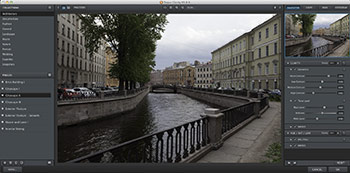 |
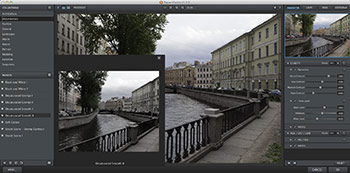 |

Обработка пресетом Cityscape II, он показался наиболее подходящим для данного сюжета
Основные особенности плагина Topaz Clarity
- Контраст и глубина. Плагин позволяет добавить дополнительный контраст и глубину для изображений архитектуры, свадебных фотографий, портретов, пейзажей и макроснимков
- Готовые пресеты. Более 100 заранее подготовленных и проверенных пресетов для всех видов изображений, применение пресета обработки буквально за пару щелчков мыши
- Отличный результат. Бережное и аккуратное повышение контраста: детали в светах не теряются, результат – натуральные и яркие фотографии
- Нет орелов. Можно забыть о появлении артефактов и ореолов вокруг объектов, которые как правило появляются при повышении контраста
- Гибкость. Различные части изображения можно обработать по-разному благодаря умным и удобным инструментам выделения Magic Brush и Smart Feather
- Эргономика. Удобный в работе интуитивно понятный пользовательский интерфейс плагина – в лучших традициях всех программ компании Topaz Labs
В чем различие плагинов Topaz Clarity и Topaz Adjust?
Topaz Clarity разумно увеличивает контраст и clarity, используя уникальную собственную технологию, которая устраняет обычную проблему появления артефактов и ореолов вокруг объектов. Topaz Clarity позволяет быстро управлять на изображении микро, средним и общим контрастом без появления ореолов или шума, сохраняя при этом естественную тональность и общее впечатление от снимка.
Topaz Adjust – многофункциональная программа для обработки цветных изображений, она позволяет работать над экспозицией, цветом, деталями и другими параметрами. Topaz Adjust также может использоваться для применения различных стилизованных эффектов и создания псевдо-HDR фото, то есть HDR из одного снимка.
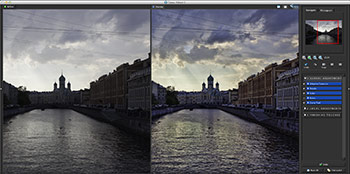 |
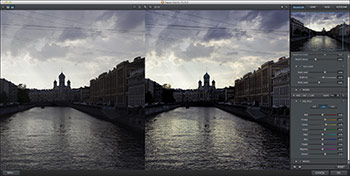 |
Зачем использовать плагин Topaz Clarity, если в Lightroom есть одноименный инструмент?
Разумеется, Topaz Clarity делает обработку не одним регулятором, и любой пресет в данном полагине – целый набор настроек, поэтому для сравнения в Lightroom нет смысла использовать только один инструмент Clarity. Возьмем RAW (CR2) – правый вариант я обработал несколькими инструментами, в том числе Clarity +23. Однако обратите внимание на мягкие, но в то же время достаточно контрастные объекты на правом скриншоте и на грубые на скриншоте слева. Это кропы 1:1, расрывайте их на полный экран, чтобы рассмотреть разницу.
 |
 |
Комментарии излишни, изображения говорят сами за себя: лёгкая деликатная обработка Lighroom делается также за несколько щелчков мыши, и желание использовать плагин Topaz Clarity для подобных городских зарисовок лично у меня не возникает.
Закат
Для обработки заката, как ни странно, более других подошел пресет Sunny Day – Blue Sky, то есть «Солнечный день и голубое небо».
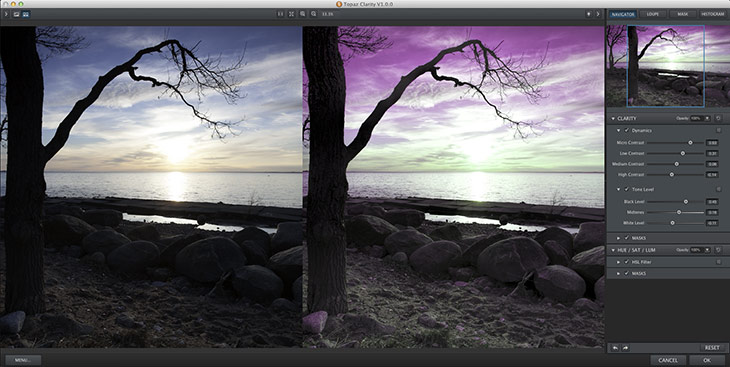
Обработка заката (до–после)
Работаем с маской
Можно замаскировать часть изображения, например все кроме неба, чтобы обработать небо по-особому. Маска в Topaz Clarity рисуется либо кисточкой, либо градиентом. Если рисовать кисточкой, можно ваыбрать режим «интеллектуальных краев», тогда можно увереннее закрасить деревья, делая жирные маски. Маска работает так – сперва все фото обрабатывается пресетом (или не обрабатывается, по желанию), затем рисуется маска, затем применяется другой пресет или правятся значения регуляторов. Замаскированная область (закрашенная черным на превью) обработкой затрунута не будет.
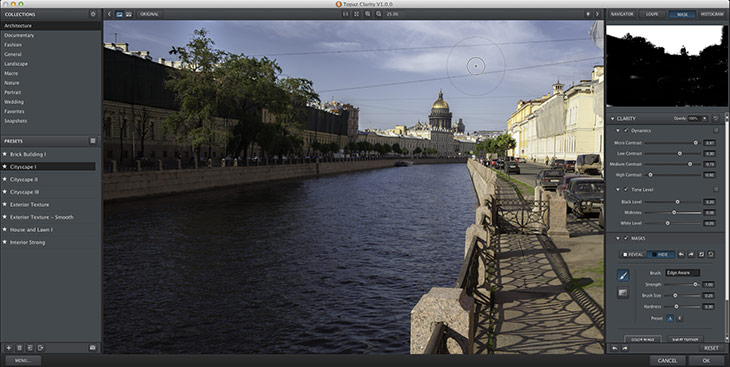
Рисуем маску и обрабатываем только небо
Конечно, вокруг дерева слева виден ореол – это я неаккуратно рисовал маску. Вообще говоря, Topaz Clarity изрядно подтормаживает в этом режиме, рисовать сложно.
Обработка портретов
Конечно, как я уже говорил, повышение микроконтраста совсем не полезно для портретов. Но кто сказал, что clarity можно только повышать? Этим инструментом можно работать и в минус, что оказалось весьма интересно именно для портретов. Ниже приведен пример применения к портрету пресета Skin Smooth and Brighten II (раскрывайте на полный экран, чтобы лучше рассмотреть разницу):
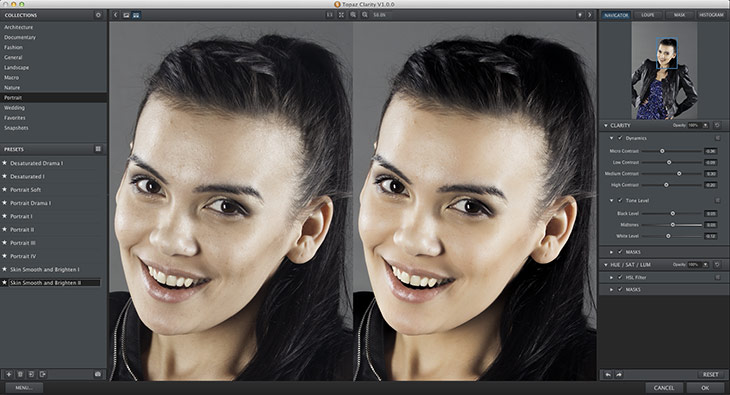
Слева – оригинал, справа – работа пресета Skin Smooth and Brighten II
Разумеется, детали в тенях пропали, это особенно заметно на волосах. На мой взгляд, с контрастом здесь и так все в порядке, а вот аккуратная ретушь была бы этому портрету куда более кстати, нежели данная обработка.
Еще один пример. Обрабатывая данный портрет, я пытался найти какой-нибудь другой портретный пресет, но все же Skin Smooth and Brighten II оказался наиболее подходящим из всех предложенных.
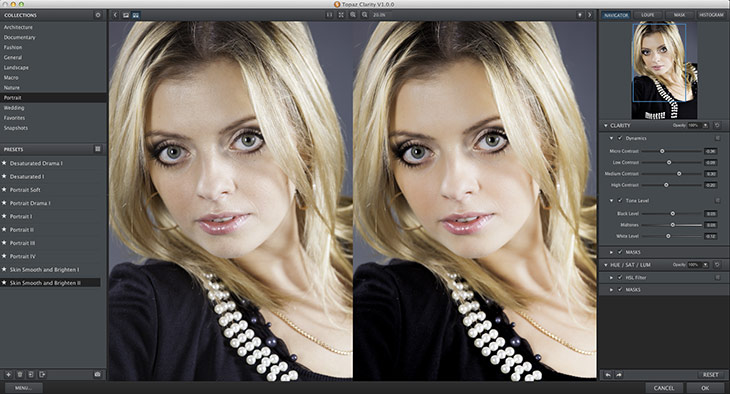
И снова потеря деталей в тенях при довольно интерсной обработке лица.
Слева – оригинал, справа – обработка
Некоторые выводы
В целом работа плагина понравилась, однако когда начанаешь сравнивать его с возможностями Lightroom, возникает сомнение в полезности данного плагина, ведь все то же самое можно сделать в Lightroom, причем результат будет интереснее, в то время как плагин является по сути еще и платным дополнением для самого Lightroom. Скорее всего, Topaz Clarity будут интересен тем пользователеям, которые любят сам процесс обработки, обожают возиться с разными настройками, фильтрами и эффектами. Также плагин может привлечь пользователей огромным количеством готовых пресетов обработки.
Что понравилось:
- И правда, никаких ореолов
- Приятный интерфейс
- Много различных пресетов
Что не понравилось:
- Тормоза. Многие операции подтормаживают. Некоторые – тормозят
- Кнопки увеличения-уменьшения нажимаются раза с четвертого-пятого, а то и с десятого
- Программа время от времени падает
- Превью действия пресета иногда выскакиевает неожиданно, когда это не нужно, провел случайно мышкой – получи превью. Водите мышкой аккуратнее
- Применение пресета – дело непростое. Часто нажатие на пресет ни к чему не приводит. Применяем другой, наблюдаем превью в выскочившем окне, затем применяем нужный
- Работа с маской тормозная и не с первого раза понятная
Что осталось не ясным:
- Зачем?
- Почему так дорого?
Совместимость и цена
Topaz Clarity не является самостоятельной программой, это плагин, который совместим с различными программами по обработке изображений: Lightroom, Photoshop, Photoshop Elements, photoFXlabs, iPhoto, Aperture, Photo Impact, Serif Photo Plus, Paintshop Pro. Поддерживаемые операционные системы: Windows XP, Windows Vista, Windows 7 или 8, а для Macintosh необходим 64-бит Intel Mac OSX 10.6-10.8. Чтобы вызывать плагин из iPhoto, Aperture или Lightroom понадобится дополнительно установить бесплатное приложение Topaz Fusion Express.
Стоимость плагина Topaz Clarity составляет $50, есть 30-дневный тестовые период, в котором программа работает без каких-либо ограничений. Подробнее о плагине можно узнать на официальном сайте компании Topaz Clarity: http://www.topazlabs.com/clarity
Источник: www.fototraveller.ru
Topaz Clean 3.1.0
Серьезная работа в графических редакторах редко когда обходится без применения особых программ – плагинов. В любом редакторе есть встроенные наборы инструментов. Однако продвинутые пользователи предпочитают разработки сторонних производителей, ведь они зачастую имеют более широкий функционал и высокий уровень качества. Компания Topaz Lab выпустила целый набор плагинов, способных заменить большинство фильтров того же Фотошопа. Один из таких плагинов – Topaz Clean.
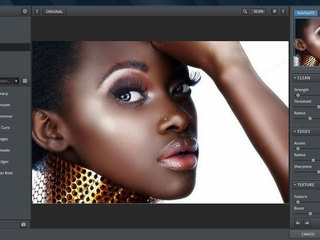
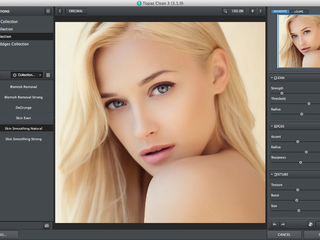
Лицензия: Платно
Операционная система: Cross-platform
Дата обновления: 13 декабря 2018 г.
Topaz Clean совместим с Adobe Photoshop от 7 и выше, Adobe Photoshop Elements, Lightroom (все версии). Работает на Windows, начиная с XP, и Mac OS в фоторедакторе Aperture.
Внешний вид
Запустив программу, пользователь увидит знакомую и понятную компоновку блоков.
- Вверху находится несколько кнопок для работы с видом открытого изображения и самого плагина.
- Слева расположена панель с так называемыми коллекциями, в которые входят по несколько предустановленных заготовок.
- Центр занимает рабочее поле.
- Правая сторона отдана под настройки выбранного пресета, там же вы найдете окошко навигатора.
- В нижней строке расположена корзина, кнопки добавления пресета, импортаэкспорта, сброса, отмены.
Основные функции
Topaz Clean настроен на одну задачу – ретушь. Вы найдёте всё необходимое для эффективного результата:
- Чистка кожи.
- Удаление шума.
- Тонко настраиваемые детализация, резкость, четкость цветовых переходов.
- Художественные эффекты.
- Качественная работа с текстурой, границами.
- Более 30 заготовок обработки + возможность создавать свои пресеты, а также скачивать их из Интернета.
- Настройка каждого пресета по 3-м блокам: очистка, границы, текстура.
По словам разработчиков в плагин встроен уникальный алгоритм обработки фото, позволяющий обходиться без калибровки и создания «шумовых профилей».
Плюсы и минусы
Плагин неоднозначный. Есть ряд положительных моментов. Однако хватает и недостатков.
Плюсы:
- простой интерфейс;
- много пресетов;
- можно обойтись без профилей камеры;
- есть все необходимые настройки.
Минусы:
- обработка изображения возможна только в режиме RGB;
- нет поддержки русского языка;
- плагин медленный в работе.
Соперники
Соперников у Topaz Clean немало. Причем следует признать, что он находится не на первых местах. Есть ряд программ, превосходящих данный продукт как по качеству, так и по скорости работы. Например, плагины Noiseware, Portraiture или AKVIS Retoucher при сопоставимых ценах показывают более хорошие результаты.
Область применения и аудитория
Программа предназначена в первую очередь для ретуширования фотографий. Соответственно, ее прямые пользователи – это фотографы, ретушеры. Причем, учитывая ее невысокую сложность, она доступна для быстрого освоения даже новичкам, делающим первые шаги в этой области.
Итог
В целом впечатление от плагина положительное. Несмотря на некоторые недостатки, он на качественном уровне справляется со своей ключевой задачей. Так что в обычной работе ретушера Topaz Clean может оказаться хорошим подспорьем при работе с более мощным фоторедактором.
Источник: photosoft.ru
Topaz Video Enhance AI
![]()
Программа для автоматического улучшения качества видео
Всего оценок: 1
Тип лицензии:
Условно-бесплатное
Языки: Английский
Снимки экрана 4




Topaz Video Enhance AI — программа для улучшения качества и реставрации видео, позволяющая увеличивать его разрешение, устранять визуальные шумы и чересстрочность. Это платное программное обеспечение для компьютеров под управлением Windows 10 (только 64-битные системы). Существует пробная 30-дневная бесплатная версия. Интерфейс программы выполнен на английском языке.
Для нормальной работы с программой требуется мощный компьютер (процессор Intel Core i7 и выше, желательно игровая видеокарта с 6 Гб памяти или более).
Программа Topaz Video Enhance AI
Программа Topaz Video Enhance AI предназначена для улучшения качества видео, отснятого на старые видеокамеры либо потерявшего свои первоначальные визуальные характеристики вследствие неосторожного конвертирования или редактирования. Данное программное обеспечение применяет в своей работе данные, собранные с использованием нейронных сетей. По словам разработчиков, программа Topaz Video Enhance AI была «обучена» выполнять свою основную задачу на основе многих тысяч видеороликов.
Вот ключевые функции (они же определяют предназначение) приложения:
- Увеличение разрешения видеороликов («Upscaling» или «Апскейлинг»), т.е их масштабирование. Пользователи Topaz Video Enhance AI могут импортировать в программу видео разрешением SD (от 352×288 до 720×480) и получать на выходе HD-видео (1280×720 или 1440×1080). Видео HD-формата, в свою очередь, можно улучшить до UHD/4K (3840×2160) или даже UHDTV/8K (7680×4320). Главное преимущество программы Topaz Video Enhance AI (по словам создателей) в том, что она сводит к минимуму возникновение эффектов мерцания, как это наблюдается в ряде других приложений.
- Шумоподавление («Denoising»). При конвертации видео из одного формата в другой (особенно при сжатии с целью уменьшения размера) картинка может ухудшиться, обзаведясь разнообразными визуальными артефактами — шумами, зернистостью и т.д. Это также можно наблюдать на видео, которое, к примеру, было отснято при плохом освещении. Независимо от того, что именно привело к возникновению шумов и эффекта зернистости, программа Topaz Video Enhance AI поможет избавиться от этих и подобных им визуальных артефактов, сделав картинку более четкой.
- Устранение чересстрочности («Deinterlacing» или «Деинтерлейсинг»). При формировании видеосигнала для телевизоров применяется метод чересстрочной развертки, что, грубо говоря, позволяет вдвое уменьшить количество пикселей, передаваемых по проводной сети или радиоканалу. Однако на современных LCD (и других типах) экранах подобное приводит к появлению полос при резкой смене кадров или движении объектов. Для устранения чересстрочности видео следует особым образом «разобрать» на кадры и полукадры, пропустить их через специальные алгоритмы обработки, а затем собрать воедино, что и делает программа Topaz Video Enhance AI.
- Реставрация видео («Restoration»). Видео, отснятое десятки лет назад современному зрителю покажется очень унылым. Обычные способы приукрасить видеокартинку предполагают наложение на видео разнообразных эффектов, изменение параметров цвета и другие подобные операции. Чтобы добиться высокого качества результата, требуется понимать все тонкости процесса «осовременивания» видео, а также иметь много времени и терпения (порой приходится индивидуально обрабатывать отдельные кадры). По словам разработчиков программы Topaz Video Enhance AI, пользователям не придется ни в чем разбираться — достаточно добавить видео в приложение, запустить функцию реставрации и дождаться результата, абсолютно никак не вмешиваясь в процесс.
Отметим, что Topaz Video Enhance AI поддерживает пакетную обработку видео, т.е. пользователь может добавить в приложении несколько видеороликов одновременно, сформировать задание для программы, и те будут обработаны по очереди.
Как пользоваться Topaz Video Enhance AI?
Программа Topaz Video Enhance AI специально создана для эксплуатации пользователями, не имеющими опыта в улучшении видео или восстановлении утерянного ими качества. Так, процесс апскейлинга видео требует лишь выбора режима обработки, выходного разрешения и формата сохранения.
Режимов обработки видео 4:
- «Gaia-HQ: P, HQ». Стандартный режим масштабирования высококачественных видеороликов с прогрессивной разверткой.
- «Gaia-CG: P, CG, HG». Режим масштабирования сгенерированных на компьютере (с компьютерной графикой) видеороликов с прогрессивной разверткой.
- «Artemis-HQ: P, HQ, MC». Режим улучшения и масштабирования для получения высококачественных видеоматериалов с прогрессивной разверткой и большей согласованностью движения. Используется для повышения качества таких видеоматериалов, как, например, фильмы или видеоролики, отснятые на цифровые видеокамеры или смартфоны.
- «Artemis-LQ: P, LQ, MC». Режим для обработки низкокачественных материалов с прогрессивной разверткой, позволяющий масштабировать и улучшать старые видеозаписи и исторические архивные видеоматериалы.
Касательно настроек выходного разрешения, здесь программа Topaz Video Enhance AI предлагает следующее:
- 100% (сохранение исходного разрешения). Используется для улучшения видеокартинки, в т.ч. для устранения шумов или чересстрочности.
- 200% и 400%. Увеличение исходного разрешения в 2 и 4 раза, соответственно.
- SD (640×480 пикс.) и SD (768×576 пикс.). Используется для улучшения видео с очень низким разрешением (например, 320 на 240 пикселей).
- HD (1280×720) и HD (1920×1080). Можно использовать для доведения видео, отснятого в середине 2010-х, до современных требований.
- 4K UHD (3840×2160) и 8K UHD (7680×4320). Если требуется преобразовать HD-видео для просмотра на большом 4K или 8K-телевизоре, используется одна из этих настроек.
По умолчанию программа сохраняет видео в самом распространенном формате — MPEG4. Но если требуется выжать максимальное качество, то самими разработчиками программы рекомендуется выбирать формат «16bit TIFF». Однако TIFF — это не видео, а изображение. Результат работы этой функции — тысячи пронумерованных TIFF-изображений, которые требуется собрать воедино в любом видеоредакторе, предоставляющем такую возможность. Тут не совсем понятно, почему создатели Topaz Video Enhance AI не предусмотрели данную функцию в своем продукте.
Источник: www.softsalad.ru